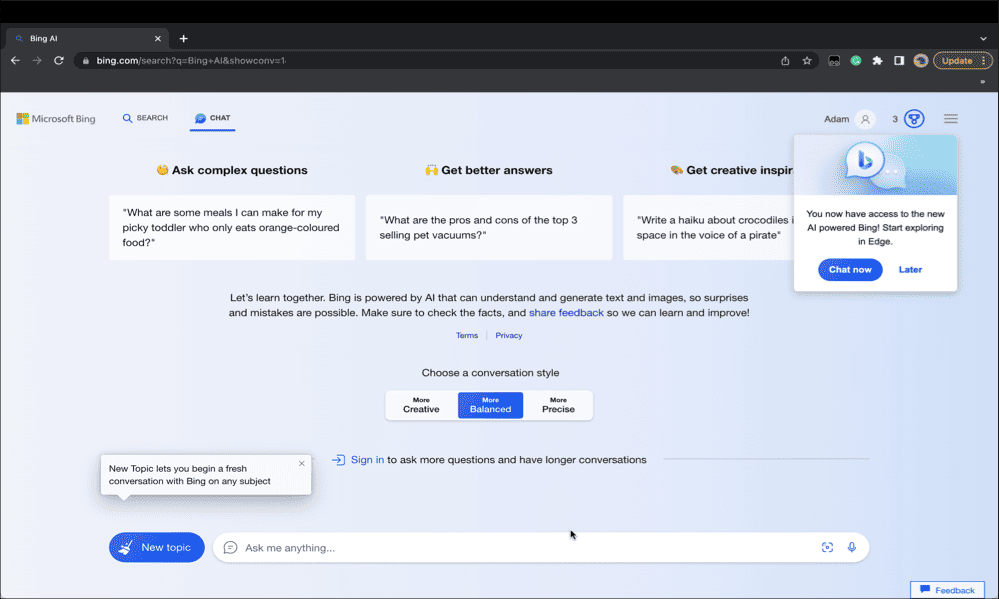Hoe alle gecachte app-gegevens op Android 4.2+ te wissen
Mobiel Veiligheid Android / / March 19, 2020
Over een paar maanden is het lente, maar je kunt een voorsprong krijgen op je Android-apparaat. App-gegevens in de cache kunnen een opslagruimte-varken zijn, dus waarom zou u deze niet eerder dan later wissen?
Android heeft een groovy-functie die al uw toepassingsgegevens in de cache opslaat, zodat deze zowel kunnen worden opgeslagen als snel kunnen worden opgehaald. Sommige van deze gegevens worden opgeslagen in een cache van tijdelijke bestanden, maar vaak houdt Android deze bestanden langer vast dan zou moeten. Je kunt handmatig naar binnen gaan en ze verwijderen, en het resultaat is meer ruimte op je tablet of telefoon. Als je een apparaat gebruikt met beperkte of marginale opslagruimte, is dit een goede tip voor jou.
Wat zijn gecachte Android-app-gegevens?
Voordat u al uw gegevens in de cache gaat verwijderen, is het waarschijnlijk een goed idee om te weten wat het is. Ik geef toe, het kostte me een tijdje om erachter te komen wat het was, zelfs na een korte blik in de handleiding voor ontwikkelaars. Hoe dan ook, de cache bestaat uit gegevens die zijn ontworpen om vanaf het begin tijdelijk te zijn. Het doel van de gegevens in de cache is om de laadtijden van apps sneller te maken; niet alleen wanneer je de app start, maar ook voor bepaalde acties binnen bepaalde apps.
Denk aan apps die afbeeldingen uit uw galerij gebruiken, elke kleine miniatuurfoto wordt gegenereerd en in de cache geplaatst wanneer u de app laadt. Het is niet alleen een herschaling, het is een gedupliceerd bestand dat kleiner is in zowel grootte als resolutie.
Ongeveer 99% van de tijd heeft het opruimen van de cache geen negatieve invloed op uw apps of opgeslagen gegevens, maar het zal de laadtijden eenmaal verhogen (de eerste keer dat u start na het wissen van de cache). De cache wordt automatisch opnieuw opgebouwd telkens wanneer u een app uitvoert, dus hij kan net zo gemakkelijk worden vervangen als gewist.
De Android-cache wissen
Om de app-cache op een Android apparaat, open het menu Instellingen. Om dit te doen, ga naar het startscherm en tik vervolgens op de menuknop om de koppeling Systeeminstellingen te laten verschijnen, tik erop om het te openen. Anders open je gewoon de instellingen-app vanuit de app-lade.
Tik in het menu Instellingen op de optie Opslag.
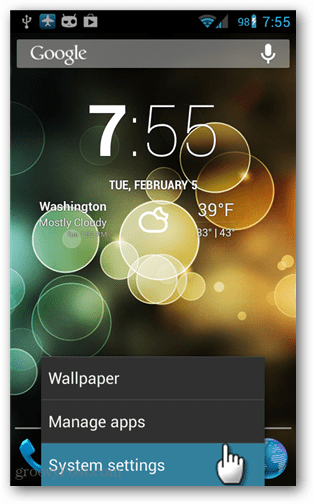
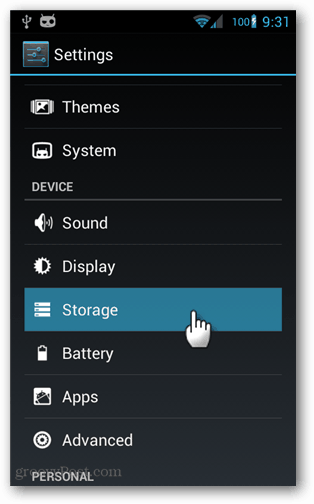
Nu, in de opslagruimte, moet je misschien een beetje naar beneden scrollen om het te zien, tik op de knop Gegevens in cache.
Er verschijnt een informatievenster waarin u wordt gevraagd te bevestigen dat u de gegevens in de cache voor alle apps wilt wissen. Tik op OK om het te wissen. De wijziging wordt op de achtergrond doorgevoerd en is meteen klaar.
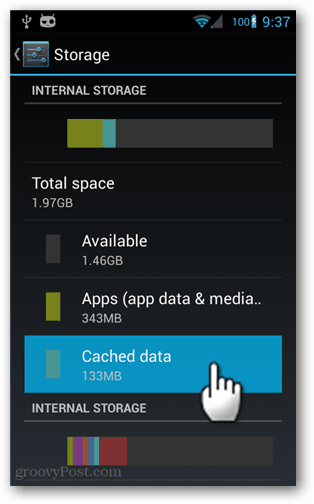
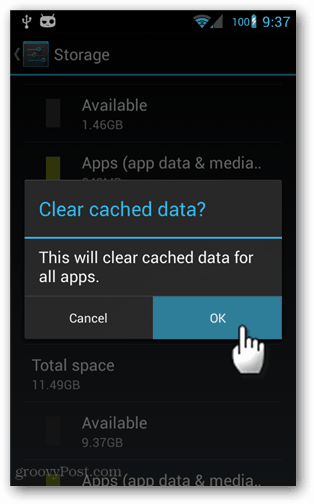
De cache is nu gewist voor al je Android-apps. Mogelijk merkt u een lichte toename van de laadtijden voor bepaalde apps, maar over het algemeen resulteert het eigenlijk gewoon in vrijgemaakte ruimte. Dit is een goed routineonderhoud als u een apparaat met beperkte opslag gebruikt, zoals de Nexus 4 of Nexus 7 8GB.